Wix Multilingue : Dépannage des problèmes d'alignement sur votre site multilingue dans l'Éditeur Wix
5 min
Dans cet article
- Déplacer des éléments dans une langue secondaire
- Problèmes d'alignement des boîtes de texte
- Position et échelle de l'image d'arrière-plan du site
- FAQ
Lorsque vous créez votre site, concentrez-vous sur la mise en page de votre langue principale, car cela a un impact sur l'alignement de toutes les versions linguistiques. Si le contenu traduit pose des problèmes de design, pensez à reformuler ou à condenser le texte. Lorsque vous travaillez sur votre site, vérifiez son apparence sur toutes les versions linguistiques en ligne et résolvez les problèmes d'alignement au fur et à mesure qu'ils apparaissent.
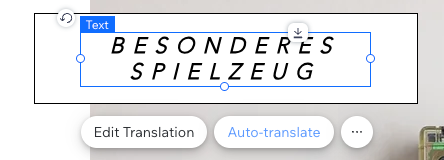
Avant de commencer :
Ajoutez et configurez Wix Multilingue et traduisez-le dans le Gestionnaire de traduction.
Déplacer des éléments dans une langue secondaire
Le repositionnement d'éléments dans une langue secondaire les repositionne également dans toutes les versions linguistiques. Vous pouvez toujours restaurer une version précédente de votre site si vous n'êtes pas satisfait du repositionnement de vos éléments. Les langues que vous avez ajoutées, supprimées, rendues visibles ou masquées ne sont pas affectées. Les modifications apportées au contenu, au design et à la mise en page reviennent à la version précédente.
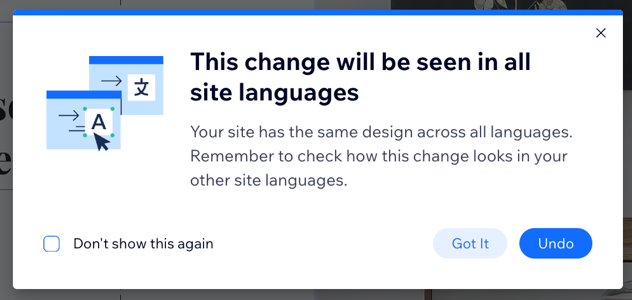
Problèmes d'alignement des boîtes de texte
- Taille de la zone de texte : Faites en sorte que votre zone de texte soit suffisamment grande dans la langue principale pour que les traductions s'y insèrent sans être coupées.
- Police : Modifiez la police dans les versions linguistiques où la lisibilité est un problème et ajustez la taille du texte par langue pour améliorer l'alignement.
- Espacement des lignes et des caractères: Conservez un espacement des lignes et des caractères cohérent dans toutes les langues.
- Thèmes de texte: Configurez le même thème de texte pour la langue principale et la langue secondaire de votre site.
- Superposition d'éléments: Évitez de chevaucher des zones de texte avec des boutons ou d'autres éléments, car cela peut causer des problèmes d'alignement si le texte traduit est plus long que le texte de la langue principale. Nous vous recommandons de placer les boutons et autres éléments en dehors des zones de texte.
- Regrouper du texte et des éléments: Regrouper les éléments permet d'éviter les problèmes de chevauchement et d'alignement sur les versions linguistiques de votre site.
- Répéteurs: Utilisez des répéteurs pour maintenir un design cohérent sur les versions linguistiques de votre site.
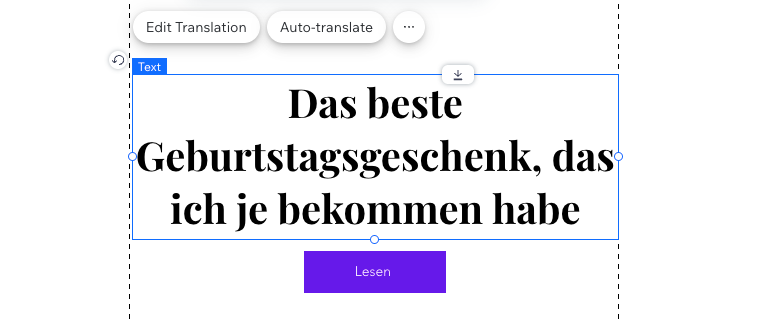
Position et échelle de l'image d'arrière-plan du site
Lors de la traduction de votre site, il peut s'avérer nécessaire d'ajuster l'image d'arrière-plan. Cela permet de s'aligner sur l'échelle et la position de la version linguistique principale de votre site.
Pour modifier la position et l'échelle de l'image d'arrière-plan de votre site :
- Accédez à votre Éditeur.
- Cliquez sur le menu déroulant Changer de langue en haut à gauche.

- Sélectionnez la langue de votre choix.
- Cliquez sur l'icône Arrière-plan
 à gauche.
à gauche. - Cliquez sur Paramètres.
- Configurez l'échelle et la position :
- Ajuster l'échelle de l'image : Cliquez sur le menu déroulant sous Mise à l'échelle de l'image et sélectionnez une option.
- Modifier la position de l'image : Sélectionnez une position sur la grille sous Définir position.
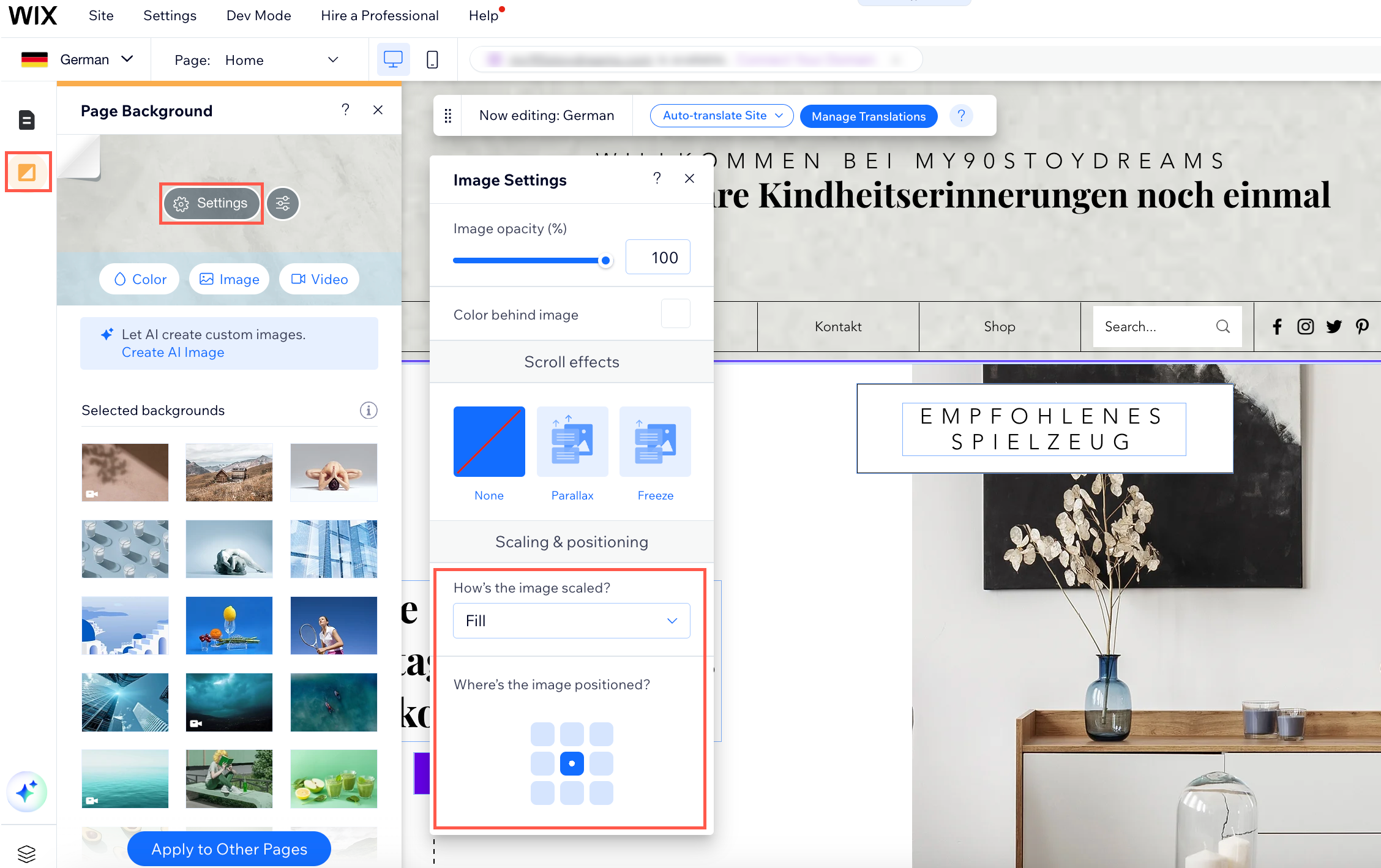
FAQ
Cliquez sur une question ci-dessous pour en savoir plus sur l'alignement d'éléments dans un site multilingue.
Comment puis-je m'assurer que les éléments sont correctement alignés sur toutes les versions linguistiques de mon site ?
Comment puis-je résoudre les problèmes d'alignement de mon site lorsque je le consulte sur mon téléphone ?
Puis-je modifier les images dans différentes versions linguistiques de mon site ?
Suggestion :
- Découvrez comment créer un site multilingue avec du contenu de droite à gauche.
- En savoir plus sur l'utilisation des boîtes multi-états pour passer de LTR à RTL.
- Vous pouvez également réorganiser les éléments dans le menu de votre site par langue.
- Si vous souhaitez voir des fonctionnalités RTL supplémentaires à l'avenir, votez pour celle-ci.



 en haut de l'Éditeur pour commencer.
en haut de l'Éditeur pour commencer.